क्या आप प्रयास कर रहे हैं? JW प्लेयर वीडियो डाउनलोड करेंक्या आपके पास कोई ऐसी बेहतरीन फिल्म है जिसे आप एक से ज़्यादा बार देखना चाहते हैं लेकिन वह आपको कहीं नहीं मिल रही है? सौभाग्य से, हमेशा कोई न कोई रास्ता ज़रूर होता है! JW प्लेयर वीडियो डाउनलोड करने के बारे में बताने वाले कई ट्यूटोरियल उपलब्ध हैं। हालाँकि, कई तकनीकों का इस्तेमाल किया जा सकता है, जैसे कि इंस्पेक्ट एलिमेंट, IDM, फ़्लैश वीडियो डाउनलोडर, AVAIDE स्क्रीन रिकॉर्डर और कई अन्य, जैसा कि इस गाइड में बताया गया है।
भाग 1. JW प्लेयर वीडियो क्या है
JW Player एक लोकप्रिय वीडियो प्लेयर सॉफ़्टवेयर कंपनी है, और कंटेंट क्रिएटर इसका इस्तेमाल सभी प्लैटफ़ॉर्म पर वीडियो को आसानी से चलाने, एम्बेड करने और होस्ट करने के लिए करते हैं। यह पहले फ़्लैश पर चलता था लेकिन अब HTML5 पर चला गया है और इस तरह यह सभी मौजूदा ब्राउज़र और मोबाइल डिवाइस के साथ काम करता है। यह प्लेयर अपने उपयोगकर्ताओं को अनुकूली स्ट्रीमिंग का आनंद लेने में सक्षम बनाता है, जो उपयोगकर्ताओं को हर समय इंटरनेट की गति के लिए सबसे उपयुक्त वीडियो की गुणवत्ता देखने की अनुमति देता है, जिससे बफरिंग के बिना अनुभव समृद्ध होता है।
वीडियो प्लेबैक को सक्षम करने के अलावा, JW प्लेयर अन्य उन्नत सुविधाएँ प्रदान करता है, जैसे DRM (डिजिटल अधिकार प्रबंधन), जो सामग्री को अवैध उपभोग से बचाता है। JW प्लेयर में एक आसान इंटरफ़ेस और भरोसेमंद प्रदर्शन है, जिसने इसे प्रकाशकों और व्यवसायों के लिए अत्यधिक अनुकूल बना दिया है। यह विभिन्न वीडियो फ़ाइल स्वरूपों का समर्थन करता है, वीडियो विज्ञापन चलाता है, और उत्कृष्ट छवि गुणवत्ता के साथ तेज़ी से सामग्री वितरित करता है। जो लोग सीधे JW प्लेयर वीडियो कैप्चर करना चाहते हैं, उनके लिए यह एक बेहतरीन विकल्प है। सबसे अच्छा डेस्कटॉप रिकॉर्डर वीडियो सामग्री को कुशलतापूर्वक सहेजने के लिए एक विश्वसनीय, उच्च गुणवत्ता वाली रिकॉर्डिंग विकल्प प्रदान कर सकता है।
भाग 2. निरीक्षण विकल्प के साथ JW प्लेयर वीडियो डाउनलोड करें
क्रोम का उपयोग करके, आप JW प्लेयर वीडियो को काफी आसानी से डाउनलोड कर सकते हैं, इंस्पेक्ट एलिमेंट सुविधा की बदौलत। यह विधि आपको वीडियो सामग्री लिंक को पुनः प्राप्त करने और इसे अपने कंप्यूटर पर संग्रहीत करने की अनुमति देती है। JW प्लेयर वीडियो डाउनलोड करने की एक सरल प्रक्रिया यहाँ दी गई है।
स्टेप 1उस साइट पर जाएँ जहाँ वह JW प्लेयर वीडियो है जिसे आप सहेजना चाहते हैं। साथ ही, Google Chrome का उपयोग सक्षम करें।
चरण दोमाउस का उपयोग करते हुए, वेबपेज के किसी भी क्षेत्र पर राइट-क्लिक करें (वीडियो पर राइट-क्लिक न करें) और लेबल वाला विकल्प चुनें निरीक्षण करें उपलब्ध विकल्पों में से चुनें। आप वेब ब्राउज़र के दाईं ओर से संदर्भ मेनू चुनकर ऐसा कर सकते हैं।
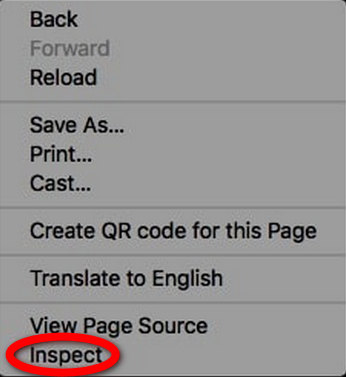
चरण 3एक बार डेवलपर टूल खुल जाने पर, पर क्लिक करें नेटवर्क टैब पर क्लिक करें। उसके बाद, पर क्लिक करें मीडिया फ़िल्टर का उपयोग करके अपनी खोज को केवल मीडिया फ़ाइलों तक सीमित करें।
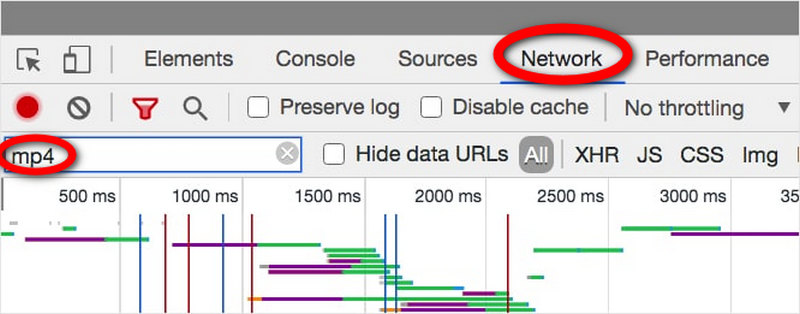
चरण 4वीडियो को थोड़ी देर के लिए चलाएं। इससे वीडियो फ़ाइल को नेटवर्क सूची में शामिल करने में मदद मिलेगी क्योंकि यह लोड हो चुकी होगी।
चरण 5मीडिया सूची में, अंत में .mp4 वाली फ़ाइल या समान प्रारूप वाली फ़िल्म फ़ाइल ढूंढें।
चरण 6कृपया वह फ़ाइल लिंक ढूंढें जिसे आप खोज रहे हैं, उस पर राइट-क्लिक करें और चुनें वेब टेब में खोलें विकल्प पर क्लिक करें। यह आपको एक नए टैब पर ले जाएगा जहां वीडियो चलाया जाएगा।
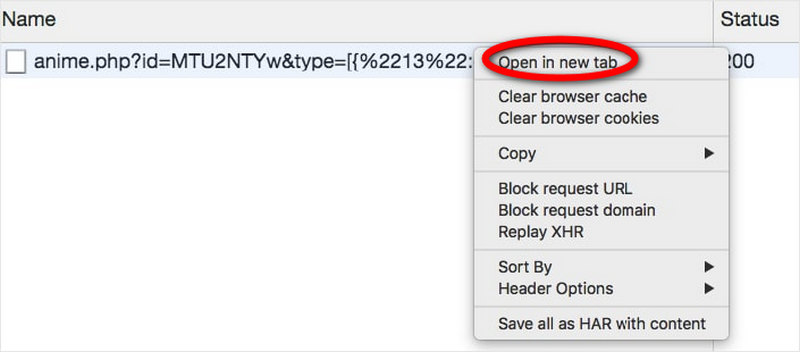
चरण 7नए टैब में, कृपया वीडियो पर राइट-क्लिक करें और चुनें वीडियो को इस रूप में सहेजें... इसे अपने कंप्यूटर पर डाउनलोड करने के लिए.
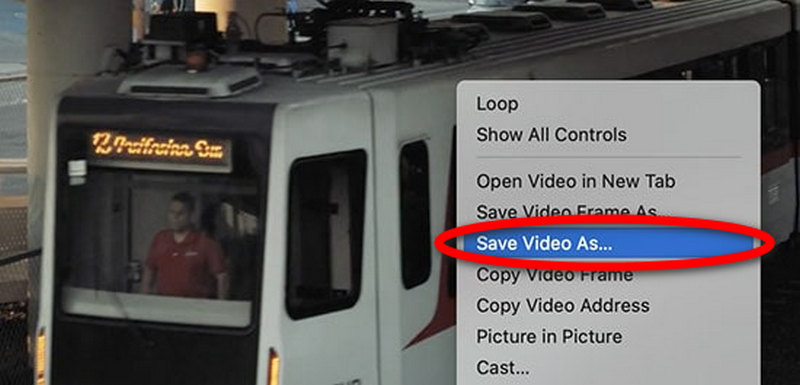
भाग 3. IDM के साथ JW प्लेयर वीडियो कैसे डाउनलोड करें
अगर आप JW प्लेयर का कोई भी वीडियो आसानी से डाउनलोड करना चाहते हैं तो इंटरनेट डाउनलोड मैनेजर (IDM) एक अच्छा विकल्प है। यह प्रोग्राम एक कंटेंट एग्रीगेटर है, जो उपयोगकर्ताओं को लगभग किसी भी साइट से वीडियो प्राप्त करने की अनुमति देता है।
स्टेप 1यदि आपके पास पहले से ही इंटरनेट डाउनलोड मैनेजर इंस्टॉल है तो इस चरण को ट्विट करें। फिर, आधिकारिक पृष्ठ पर जाएं और पैकेज प्राप्त करें। प्रोग्राम को कॉन्फ़िगर करें और ब्राउज़र के साथ एकीकरण सक्षम करें।
चरण दोवांछित JW प्लेयर वीडियो होस्ट करने वाले URL पर जाएँ। सुनिश्चित करें कि वीडियो को कॉल किए गए इंटरफ़ेस के भीतर से एक्सेस किया जा सकता है।
चरण 3जब वांछित वीडियो लगभग चलना समाप्त हो जाता है, तो स्क्रीन के शीर्ष पर एक बटन देखना संभव है जहां यह लिखा होता है कि वर्तमान वीडियो चलाया गया था या टूलबार में यह वीडियो डाउनलोड करें बटन पर क्लिक करें और IDM वीडियो डाउनलोड कर लेगा।
चरण 4यदि आवश्यक हो तो वीडियो गुणवत्ता चुनें और क्लिक करें अधःभारण शुरू करें बटन पर क्लिक करें। अगला चरण आपको दिखाएगा कि वीडियो फ़ाइल को कंप्यूटर पर अपने सामान्य डाउनलोड गंतव्य पर कैसे सहेजना है।
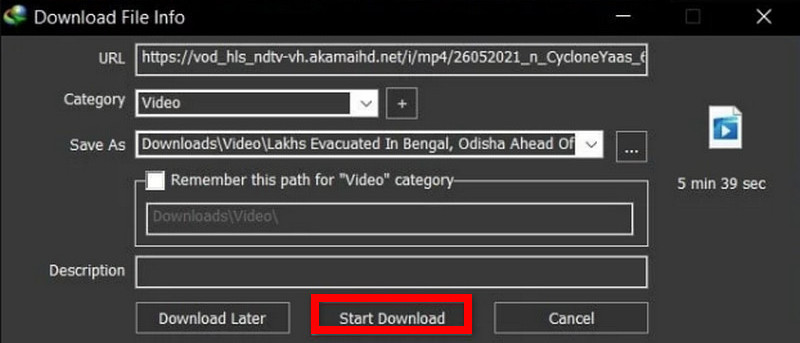
भाग 4. JW प्लेयर से फ़्लैश वीडियो डाउनलोडर डाउनलोड करें
बहुत से लोग वीडियो डाउनलोड करते समय फ़ायरफ़ॉक्स का उपयोग करना पसंद करते हैं। इन उपयोगकर्ताओं के लिए, फ़्लैश वीडियो डाउनलोडर एक प्रभावी एक्सटेंशन है जो उन्हें JW प्लेयर वीडियो को आसानी से कैप्चर करने की अनुमति देता है। यह टूल विभिन्न वेबसाइटों, विशेष रूप से उन वेबसाइटों के माध्यम से वीडियो डाउनलोड करने की परेशानी को समाप्त करता है जो JW प्लेयर का समर्थन करते हैं। वैकल्पिक रूप से, उपयोग करने पर विचार करें सर्वश्रेष्ठ ओपन-सोर्स रिकॉर्डर लचीले और अनुकूलन योग्य दृष्टिकोण के लिए सीधे अपनी स्क्रीन से JW प्लेयर वीडियो रिकॉर्ड करें।
स्टेप 1सबसे पहले, सुनिश्चित करें कि आपके मोज़िला फ़ायरफ़ॉक्स ब्राउज़र में फ़्लैश वीडियो डाउनलोडर एक्सटेंशन है। आप इसे फ़ायरफ़ॉक्स ऐड-ऑन्स में पाएँगे।
चरण दोफ़ायरफ़ॉक्स लॉन्च करें और उस पेज पर जाएं जहां वह JW प्लेयर वीडियो स्थित है जिसे आप डाउनलोड करना चाहते हैं।
चरण 3मोज़िला फ़ायरफ़ॉक्स विंडो के ऊपरी दाएँ कोने पर, क्लिक करें फ्लैश वीडियो डाउनलोडर बटन पर क्लिक करें। इसमें एक ड्रॉप-डाउन मेनू शामिल होना चाहिए जिसमें सभी उपलब्ध वीडियो फ़ाइलें दिखाई देंगी।
चरण 4डाउनलोड की गई उपलब्ध वीडियो फ़ाइलों की सूची से अपने JW प्लेयर वीडियो के लिए फ़ाइल का चयन करें और क्लिक करें डाउनलोड.
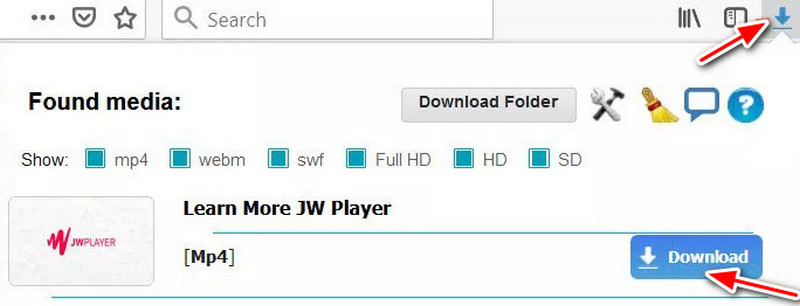
चरण 5एक डायलॉग बॉक्स आपसे यह भी पूछेगा कि डाउनलोड की गई सामग्री को किस फ़ोल्डर में संग्रहीत करना है। आप फ़ाइल का नाम भी बदल सकते हैं। अपनी पसंद चुनने के बाद, क्लिक करें सहेजें, और डाउनलोड शुरू हो जाएगा.
बोनस: JW प्लेयर वीडियो को उच्च गुणवत्ता में रिकॉर्ड करें
आप आसानी से अपने कंप्यूटर पर JW प्लेयर वीडियो कैप्चर कर सकते हैं AVAide स्क्रीन रिकॉर्डररिकॉर्डिंग। ऑनलाइन वीडियो, स्क्रीनकास्ट ट्यूटोरियल या वीडियो कॉन्फ़्रेंस कोई समस्या नहीं हैं; AVAide इस तरह से रिकॉर्ड करता है और उपयोगकर्ताओं को इष्टतम रिकॉर्डिंग अनुभव के लिए वीडियो और ऑडियो सेटिंग्स को नियंत्रित करने की अनुमति देता है, जिससे निर्बाध HD आउटपुट सुनिश्चित होता है। इसके अलावा, यह एक दर्जी-निर्मित रिकॉर्डिंग क्षेत्र, कई ऑडियो इनपुट स्रोत और बिना किसी रुकावट के सुचारू प्लेबैक प्रदान करता है।
- यह 1080p के अधिकतम रिज़ॉल्यूशन और 60 एफपीएस की फ्रेम दर पर एचडी वीडियो कैप्चर कर सकता है, जिससे सुचारू प्लेबैक सुनिश्चित होता है।
- स्क्रीन के भीतर विशिष्ट क्षेत्रों पर बातचीत और रिकॉर्डिंग की कार्यक्षमता भी उपयोगकर्ताओं को पूर्ण-स्क्रीन या पूर्वनिर्धारित स्क्रीन प्रदर्शन क्षेत्रों को चुनने की अनुमति देती है।
- अपने सिस्टम के साथ-साथ अपने माइक्रोफ़ोन से भी ध्वनि रिकॉर्ड करें।
स्टेप 1सबसे पहले, AVAide स्क्रीन रिकॉर्डर को डाउनलोड किया जा सकता है और इच्छित डिवाइस पर इंस्टॉल किया जा सकता है।
चरण दोअगला कदम पर क्लिक करना है स्क्रीन अभिलेखी प्रोग्राम लॉन्च करने के बाद JW प्लेयर वीडियो रिकॉर्ड करने का विकल्प।

चरण 3अगला, भरा हुआ या रीति वीडियो कहां चल रहा है, यह निर्धारित करने के लिए विकल्प पर क्लिक किया जाना चाहिए।

चरण 4वीडियो का ऑडियो कैप्चर करने के लिए, चुनें सिस्टम साउंड, और यदि चाहें तो क्लिक करें माइक्रोफ़ोन वॉयस-ओवर सक्षम करने के लिए.

चरण 5रिकॉर्डिंग शुरू करने के लिए, शीर्षक वाला प्रमुख लाल बटन चुनें आरईसी. उच्च रिज़ोल्यूशन में वीडियो कैप्चर करने के लिए JW प्लेयर वीडियो को पूरा चलाने की सलाह दी जाती है।

चरण 6रिकॉर्डिंग पूरी करने के बाद, पर क्लिक करें विरामआपके द्वारा रिकॉर्ड की गई क्लिप देखें, और उसे उपलब्ध प्रारूपों, MP4, AVI, या MOV में से किसी एक में संग्रहीत करें।

संक्षेप में, जानना JW प्लेयर वीडियो कैसे डाउनलोड करें यह उपयोगी है क्योंकि आप इंटरनेट कनेक्शन के बिना ऐसी सामग्री का उपयोग कर सकते हैं। वास्तव में, ब्राउज़र एक्सटेंशन जैसे कि इंस्पेक्ट और फ्लैश वीडियो डाउनलोडर से लेकर शक्तिशाली सॉफ़्टवेयर तक, उदाहरण के तौर पर IDM और AVAide स्क्रीन रिकॉर्डर जैसे उपकरण उपलब्ध हैं। आप इस विधि को उन सभी तरीकों में से चुन सकते हैं जो आपको सबसे ज़्यादा सूट करते हैं, और आप हमेशा बिना किसी बाधा के JW प्लेयर वीडियो देख सकते हैं।
अपने कंप्यूटर पर स्क्रीन, ऑडियो, वेब कैमरा, गेमप्ले, ऑनलाइन मीटिंग, साथ ही iPhone/Android स्क्रीन रिकॉर्ड करें।
स्क्रीन रिकॉर्डिंग
- विंडोज़ पर स्क्रीन रिकॉर्ड
- इंस्टाग्राम लाइव रिकॉर्ड करें
- टुबी से वीडियो रिप करें
- YouTube वीडियो को MP3 में बदलें
- Fansly से वीडियो डाउनलोड करें
- JW प्लेयर वीडियो डाउनलोड करना
- बिलिबिली वीडियो डाउनलोड करें
- Patreon वीडियो डाउनलोड करें
- SpankBang वीडियो डाउनलोड करें
- डिस्कॉर्ड वीडियो डाउनलोड करें
- DoodSream वीडियो डाउनलोड करें



 सुरक्षित डाऊनलोड
सुरक्षित डाऊनलोड


